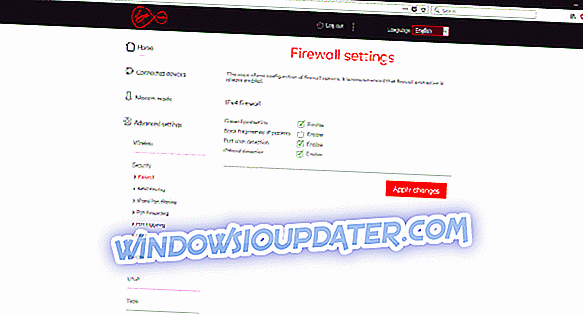เนื่องจากการผูกขาดที่พิสูจน์ได้ในตลาดบรอดแบนด์ของสหราชอาณาจักร Virgin Media เป็นสิ่งที่ส่วนใหญ่กำหนดเงื่อนไขการใช้งาน ผู้ใช้ที่มีความรู้มากกว่าหันมาใช้โซลูชัน VPN เพื่อปกป้องความเป็นส่วนตัวของพวกเขาเร่งความเร็วแบนด์วิดท์ (ซึ่งตามที่ระบุไว้โดยบางส่วนของพวกเขา 50% จำกัด ปริมาณโดยเจตนา) และหลีกเลี่ยงข้อ จำกัด ในภูมิภาค อย่างไรก็ตามจะทำอย่างไรเมื่อ VPN ไม่ทำงานกับเราเตอร์ Virgin Media
เราได้เตรียมวิธีแก้ปัญหาที่เป็นไปได้สำหรับปัญหานี้ไว้แล้วและเกณฑ์เหล่านี้อยู่ด้านล่าง หากคุณประสบปัญหากับ Virgin Media และ VPN ทำงานร่วมกันเราขอแนะนำให้ลองดู
วิธีทำให้ VPN ทำงานกับเราเตอร์ Virgin Media
- กำหนดค่าเราเตอร์
- อัปเดต / ติดตั้ง VPN อีกครั้ง
- ใช้โซลูชัน VPN ที่ยืนยันแล้ว
1: กำหนดค่าเราเตอร์
ปัญหาระหว่างบริการ Virgin Media และเครื่องมือ VPN เกิดขึ้นหลังจากการเปิดตัว SuperHub 3 ซึ่งเป็นการปรับปรุงซ้ำล่าสุดของเราเตอร์ที่ได้รับจากผู้ให้บริการบรอดแบนด์ในสหราชอาณาจักร ก่อนหน้านั้นผู้ใช้ขั้นปลายสามารถใช้ VPN เพื่อลดปริมาณแบนด์วิธที่โจ่งแจ้งและเพื่อหลีกเลี่ยงข้อ จำกัด ทางภูมิศาสตร์ที่ Virgin Media กำหนด นี่เป็นสิ่งที่พิจารณาหรือการกำหนดค่าเราเตอร์เริ่มต้นเป็นปัญหาเพียงเราไม่สามารถพูดด้วยความมั่นใจ
ผู้ใช้บางคนสามารถแก้ไขปัญหานี้ได้ด้วยการแก้ไขการตั้งค่าซึ่งรวมถึงการตรวจสอบความถูกต้องและมาตรการไฟร์วอลล์ซึ่งดูเหมือนว่าบล็อกการเข้าถึง VPN ไปยังที่อยู่ IP ดั้งเดิมของคุณ ดูเหมือนว่า SuperHub 3 จะบล็อกโปรโตคอลการเข้ารหัสที่แตกต่างจาก PPTP หากคุณไม่แน่ใจว่าต้องทำอย่างไรขั้นตอนเหล่านี้ควรนำคุณไปสู่กระบวนการ:
- เชื่อมต่อกับเราเตอร์ด้วยสาย LAN
- เปิดเบราว์เซอร์ใด ๆ และในแถบที่อยู่ให้พิมพ์ที่อยู่ IP ของ Virgin Media - 192.168.0.1
- ป้อนข้อมูลรับรองของคุณ แล้วกดตกลงเพื่อเข้าสู่เมนูการตั้งค่าเราเตอร์ หากคุณยังไม่ได้เปลี่ยนรหัสผ่านจะมีการตั้งค่าเริ่มต้นไว้ที่ด้านล่างของเราเตอร์
- เปิด การตั้งค่าขั้นสูง
- เลือก ไฟร์วอลล์
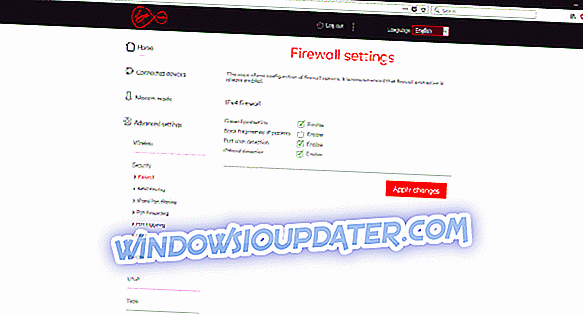
- ปิดใช้งาน” บล็อกแพ็คเก็ต IP ที่กระจัดกระจาย ” (SuperHub 3) หรือให้ IPSec, PPTP และ Multicast ส่งผ่านไฟร์วอลล์โดยทำเครื่องหมายที่ช่อง (ฮับที่เก่ากว่า)
- ยืนยันการเปลี่ยนแปลงและรีสตาร์ทเราเตอร์และพีซีของคุณ
ตามหมายเหตุด้านข้างหากคุณกำลังใช้เครือข่ายธุรกิจกับ VPN ให้ติดต่อผู้ดูแลระบบเครือข่ายของคุณเนื่องจากมีโอกาสที่คุณจะไม่สามารถเข้าถึงและเปลี่ยนการกำหนดค่าของเราเตอร์ที่กล่าวถึงข้างต้นได้
2: อัพเดต / ติดตั้ง VPN อีกครั้ง
นี่เป็นช็อตที่ยาวนานเนื่องจากปัญหานี้แทบจะไม่เกิดจาก VPN แน่นอนเราสมมติว่าคุณกำลังใช้โซลูชัน VPN ที่เหมาะสม โซลูชันฟรีส่วนใหญ่มีข้อ จำกัด และคุณต้องใช้เครื่องมือระดับพรีเมียมหากคุณต้องการเอาชนะข้อ จำกัด ที่ Virgin Media กำหนด อย่างไรก็ตามแม้กระทั่งชั้นที่ดีที่สุดของชั้นเรียนอาจมีปัญหาหากพวกเขาไม่ทันสมัยหรือถูกบล็อกภายในระบบเอง
ดังนั้นวิธีแก้ปัญหาโดยตรงคือเพื่อให้แน่ใจว่า VPN เป็นปัจจุบันและเพื่อยืนยันว่าไฟร์วอลล์ของ Windows ดั้งเดิมหรือของบุคคลที่สามไม่ได้ปิดกั้น VPN คุณสามารถปิดใช้งานการรักษาความปลอดภัยได้ในขณะนี้ แต่เราก็เป็นผู้แนะนำการทำรายการที่ปลอดภัยของ VPN ในมือ ด้วยวิธีนี้คุณจะได้รับการปกป้องในขณะที่อนุญาตให้ VPN สื่อสารได้อย่างอิสระ
ในที่สุดคุณสามารถติดตั้ง VPN และย้ายจากที่นั่น การรวมโซลูชัน VPN อีกครั้งทำงานได้ดีที่สุดหลังจากติดตั้งใหม่ทั้งหมด
3: ใช้โซลูชัน VPN ที่ยืนยันแล้ว
สุดท้ายหากเราแยกการกระทำที่น่าจะเป็นไปได้สำหรับโซลูชั่น VPN ที่ทำโดย Virgin Media จำเป็นต้องใช้ VPN ที่ถูกต้อง โซลูชัน VPN บางรายการอาจถูกบล็อกโดยค่าเริ่มต้นในขณะที่โซลูชันอื่นจะมีประสิทธิภาพต่ำกว่า สิ่งที่คุณต้องการคือ VPN ซึ่งจะป้องกัน ISP จากการควบคุมปริมาณแบนด์วิธของคุณและสิ่งที่ช่วยให้คุณหลีกเลี่ยงข้อ จำกัด ทางภูมิศาสตร์และเรย์แบนภูมิภาค ตัวอย่างเช่นเว็บไซต์เพียร์ 2 เพียร์เป็นไซต์ 'ไม่' ขนาดใหญ่สำหรับผู้ใช้ Virgin Media พวกเขาถูกกล่าวหาว่าเป็นความผิดที่อาจส่งผลในการหยุดให้บริการ
เครื่องมือที่ดีที่สุดในขณะนี้คืออะไร? เราได้ทำการวิจัยเล็ก ๆ และนี่คือเครื่องมือที่ควรใช้กับ Virgin Media และปรับปรุงประสบการณ์ในขณะที่รักษาความเป็นส่วนตัวของคุณในกระบวนการ:
- CyberGhost VPN (แนะนำ)
- NordVPN (แนะนำ)
- HotspotShield VPN
- VPN ด่วน
พวกเขาทั้งหมดมาพร้อมกับค่าสมัครรายเดือน นอกจากนี้ยังมีเซิร์ฟเวอร์ในสหราชอาณาจักรจำนวนมากซึ่งจะช่วยให้คุณเชื่อมต่อกับ IP ทางเลือกใกล้กับตำแหน่งของคุณ ด้วยวิธีนี้คุณจะไม่ประสบปัญหาเวลาในการตอบสนองของแพ็คเกจข้อมูลในขณะที่ปลอดภัย ตรวจสอบให้แน่ใจว่าพวกเขาออกเป็นรายบุคคลและเลือกด้วยตัวคุณเอง นอกจากนี้และสิ่งที่สำคัญในเรื่องนี้ก็คือความจริงที่ว่าคุณสามารถสื่อสารแบบเรียลไทม์กับทีมสนับสนุนของผู้ให้บริการ VPN ที่เราสมัครเข้าร่วม ด้วยวิธีนี้พวกเขาสามารถช่วยคุณลูกค้าที่จ่ายเงินตอบปัญหาทุกปัญหาที่คุณพบ
อัปเดต : ในกรณีที่คุณไม่ได้มาดูยูฟ่าแชมเปียนส์ลีกที่มีหรือไม่มีเวอร์จิ้นมีเดียและแม้กระทั่ง VPN ก็ไม่ช่วยคุณเพียงแค่ปิดมันเพราะเรามีทางออกที่ถูกต้อง ตรวจสอบบทความเฉพาะของเราเกี่ยวกับวิธีดูยูฟ่าแชมเปี้ยนส์ลีกบนพีซีของคุณหรือบนทีวีของคุณผ่านพีซี คุณจะพบวิธีแก้ไขปัญหาและเครื่องมือต่าง ๆ ที่จะช่วยให้คุณสนุกกับเกมของทีมฟุตบอลที่แข็งแกร่งที่สุด
สิ่งนี้ควรทำ อย่าลืมโพสต์คำถามทางเลือกหรือ VPN ที่เหมาะกับคุณที่สุดหากคุณเป็นผู้ใช้ Virgin Media เราหวังเป็นอย่างยิ่งว่าจะได้รับการติดต่อจากคุณในส่วนความคิดเห็นด้านล่าง
เอนทิตี้! = currentEntity): currentEntities.concat (currentEntity) ">บทความที่เกี่ยวข้อง
{{l10n}}
- {{#ข้อมูล}}
- {{ฉลาก}} {{/ข้อมูล}}